こんにちは Performer です。
スマホの機種変更は何度も経験がありますが、Watchの変更は初めてのことで、特に Suica 周りでドキドキしながらの作業だったため、その時のメモを残しておこうと思います!
- Apple Watch機種変更時にやること!
- Suicaの切り替え方法!
ただ、この通りにやってうまくいかなくても責任取れませんので、参考程度に見ていただければと思います。
機種変更時にやること(Suica 対応含む)
やることは大きく二つです!
- 古い Apple Watch(SE) と iPhone とのペアリング解除
- 新しい Apple Watch(7)と iPhone のペアリング
今回記事にしているのは 1 のみです!2 に関しては説明書に従えば問題なしです!
Suica の登録解除
iPhone の Watch アプリを起動しまして、ウォレットと Apple Pay を選ぶと以下のような画面が出てきます。
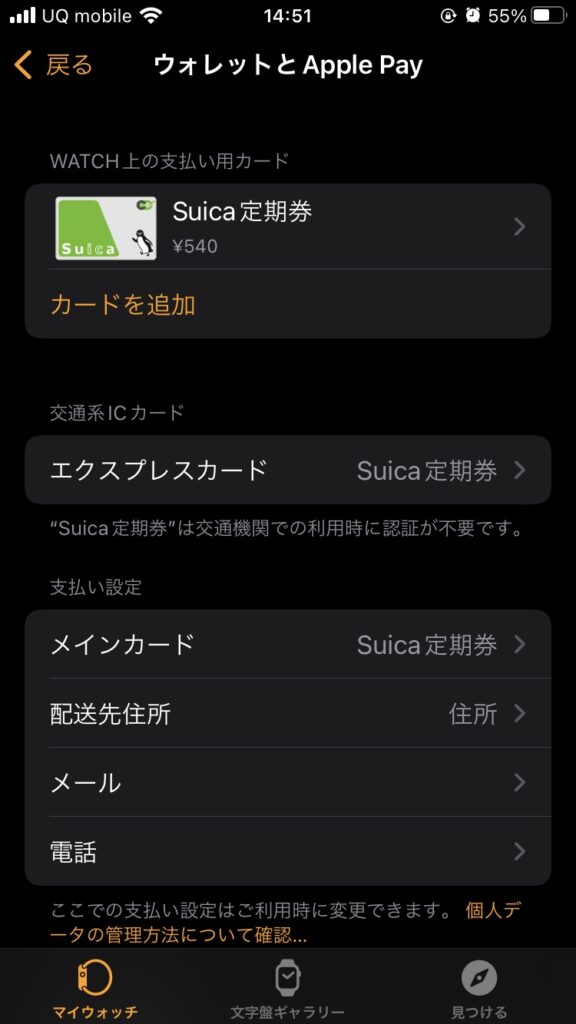
Suica を登録していると Watch 上の支払い用カードに Suica が表示されているのでそちらをタップします。
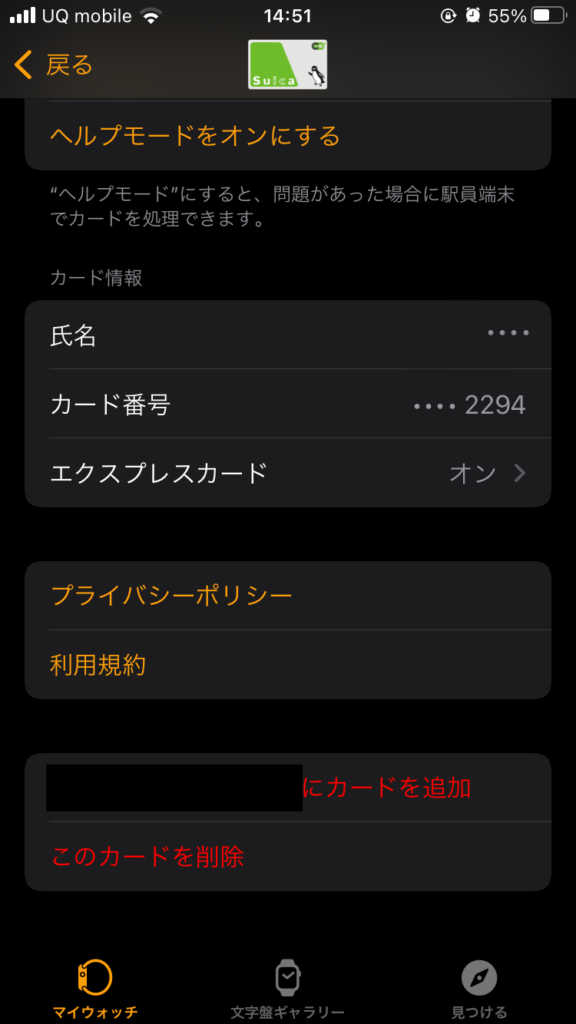
この画面の「このカードを削除」をタップします。以上で Suica の登録は解除できました。
iPhone とのペアリング解除
iPhone の Watch アプリのトップ画面に戻ります。
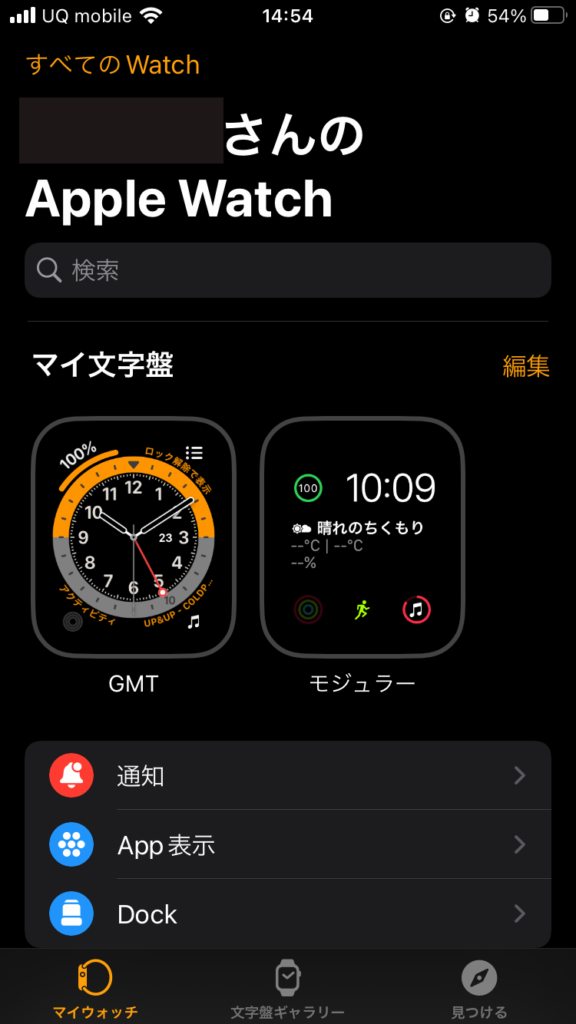
この画面の「すべての Watch」をタップします。そうすると現在ペアリングされている Apple Watchが表示されるので、タップします。
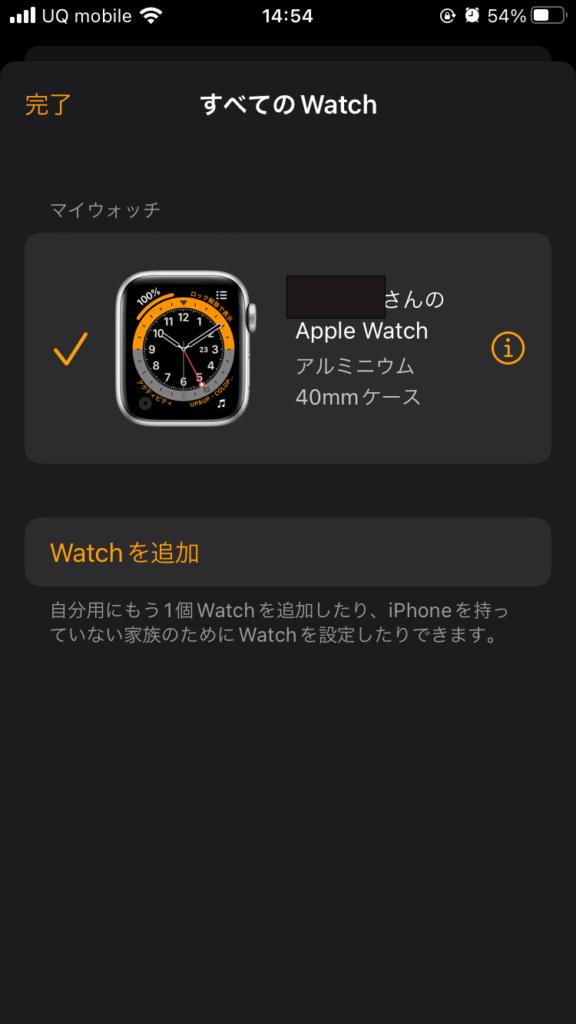
そうすると以下の画面が表示されるかと思います。
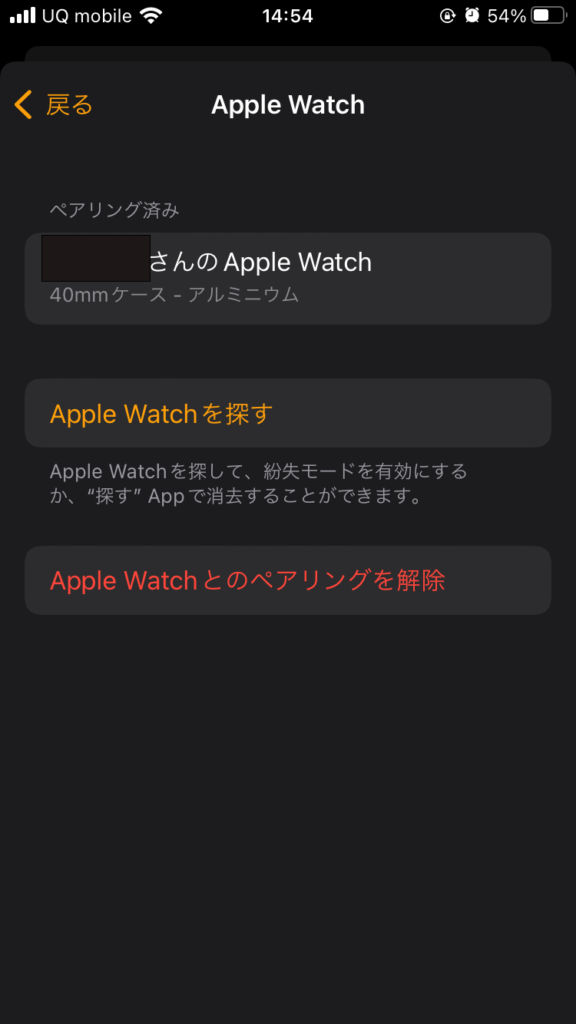
ここで「Apple Watch とのペアリングを解除」をタップすれば解除完了です!!
終わりに
2020年に購入した Apple Watch SE が、思いのほか便利で日々の生活で大変役立っておりました。が、2021年に発売された Apple Watch Series7 の時計常時表示に惹かれて買い替えちゃいました。
ぶっちゃけ、Apple Watch Series7に変更して大きく変化したことはないですが笑。画面が大きくなったことにより見やすくなりました。
風呂に入るとき以外ずっと時計をつけており、ランニングとか目覚ましとか Suica 支払とかタイマーとか音楽聞いたりとか SE の時と同様とても便利に使っています。
そうそう、充電がめちゃめちゃ早くなったのは良いポイントですね!心電図とか血中酸素とかは一回やったきりにやっています笑。
ここまでご覧いただき、ありがとうございました。

コメント